ロックボックス処理中の過少支払の自動修正
ロックボックス処理を設定して、未払入金の修正入力を作成します。 組織は、銀行手数料やその他の同様の手数料などが原因で、顧客請求書の未回収残高より少ない入金額を受け取ることがよくあります。
自動修正の設定では、許容範囲限度額を、「支払と請求書の照合」自動消込ルールおよび過少支払の入金消込例外ルールとともに使用します。
必要な設定が完了すると、ロックボックスが、次の順序で消込用の請求書の検索を試みます:
- 入金額と請求書金額の完全一致を検索します。
- 完全一致が見つからない場合、ロックボックスでは、入金額と自動消込許容限度額の合計が請求書金額と一致するものが検索されます。
- これらの金額が一致する場合、ロックボックスは入金額と許容範囲制限の合計を、最も小さい値の請求書に消し込もうとします。
- 同じ金額の請求書が2つ以上ある場合、ロックボックスは支払期日が最も古い請求書に対して入金を消し込みます。
ビジネス上の利点は次のとおりです:
- 後処理の手動修正が不要になります。
- 過少支払の入金の手動消込が不要になります。
- 請求書をクローズするために、入金消込後に手動修正を作成する必要がなくなります。
有効化のステップ
ロックボックスの処理中の過少支払に対する自動修正を設定するには、次のステップを実行します:
- 自動修正用の自動消込ルール・セットを作成します。
- 過少支払用の入金消込例外ルールを作成します。
- 自動修正用の売掛/未収金システム・オプションを更新します。
- 顧客サイト・プロファイルの許容範囲金額および修正事由を更新します。
1. 自動消込ルール・セットの作成
「自動消込ルール・セットの作成」ページを使用し、次の設定を使用して自動修正用の自動消込ルール・セットを作成します:
- 「未回収残高計算」セクションで、「割引」フィールドを「なし」に設定します。
- 「未回収残高計算」セクションで、「消込許容金額を含める」オプションを有効にします。
- 「ルール」セクションで、連番を入力し、「支払と請求書の照合」ルールを選択します。
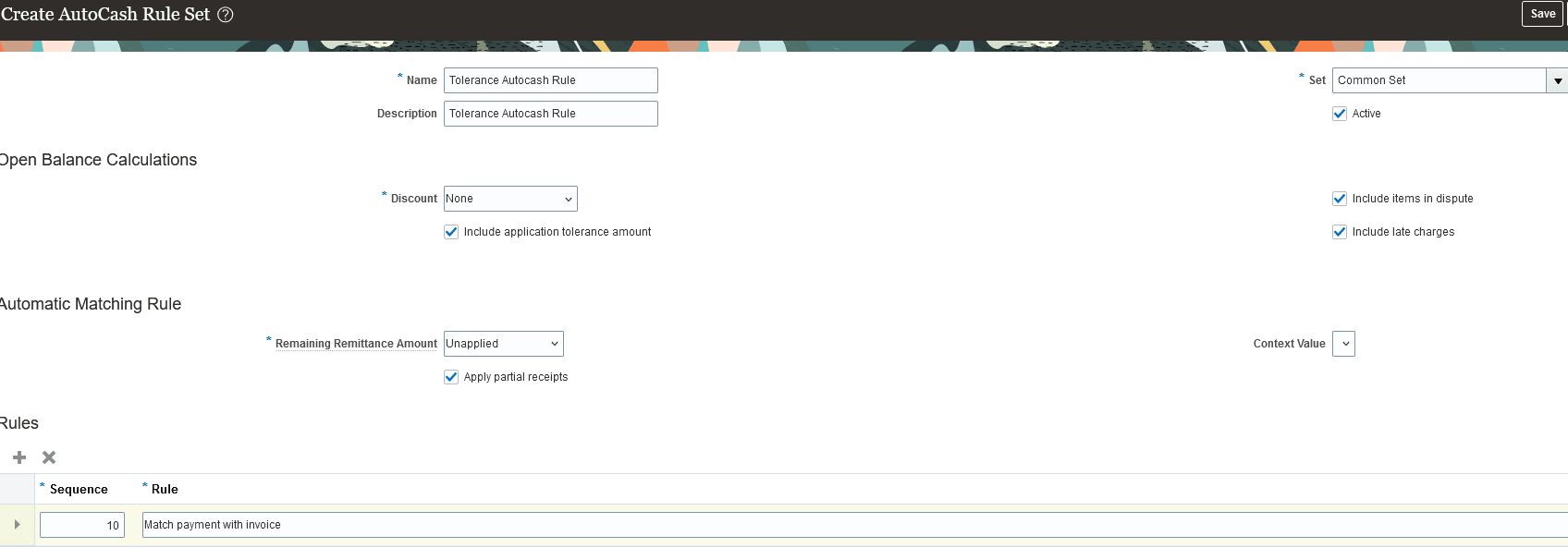
「消込許容金額を含める」が有効な自動消込ルール
2. 入金消込例外ルールの作成。
「入金消込例外ルールの作成」ページを使用して、過少支払の入金消込例外ルールを作成します。 「例外ルール」セクションに次の設定を入力します:
- 「条件」列で、「過少支払(以下)」を選択します。
- 「金額」列に、許容限度と同じ金額値を入力します。
- 「パーセント」列に、「100」と入力します。
- 「処理」列で、「修正」を選択します。

入金消込例外ルール
3. 売掛/未収金システム・オプションの更新
該当するビジネス・ユニットの「システム・オプションの編集」ページを使用して、自動消込ルールおよび入金消込例外ルールの詳細と消込許容金額を入力します。
「システム・オプションの編集」ページの「請求および収益」タブで、次の手順を実行します:
-
「例外ルール修正活動」フィールドで、「修正」売掛/未収金活動を選択します。
-
「例外ルール修正事由」フィールドで、「手数料」を選択します。
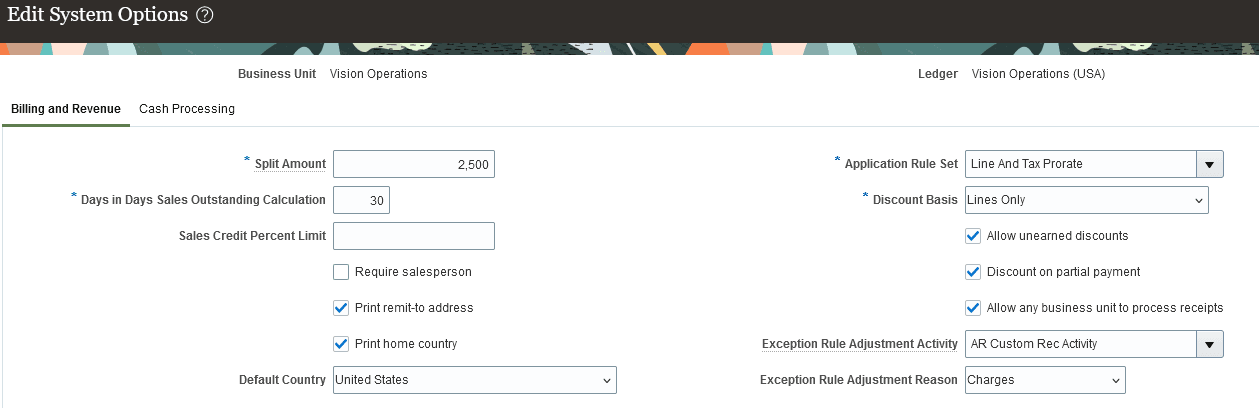
「システム・オプションの編集」 - 「請求および収益」タブ
「システム・オプションの編集」ページの「現預金処理」タブで、次の手順を実行します:
- 「自動消込ルール・セット」フィールドで、ステップ1で自動修正用に作成した自動消込ルール・セットを選択します。
- 「消込例外ルール・セット」フィールドで、ステップ2で過少支払用に作成した入金消込例外ルールを選択します。
- 「自動消込許容金額」フィールドに、入金消込例外ルールの「金額」列に入力した金額と同じ「100」を入力します。
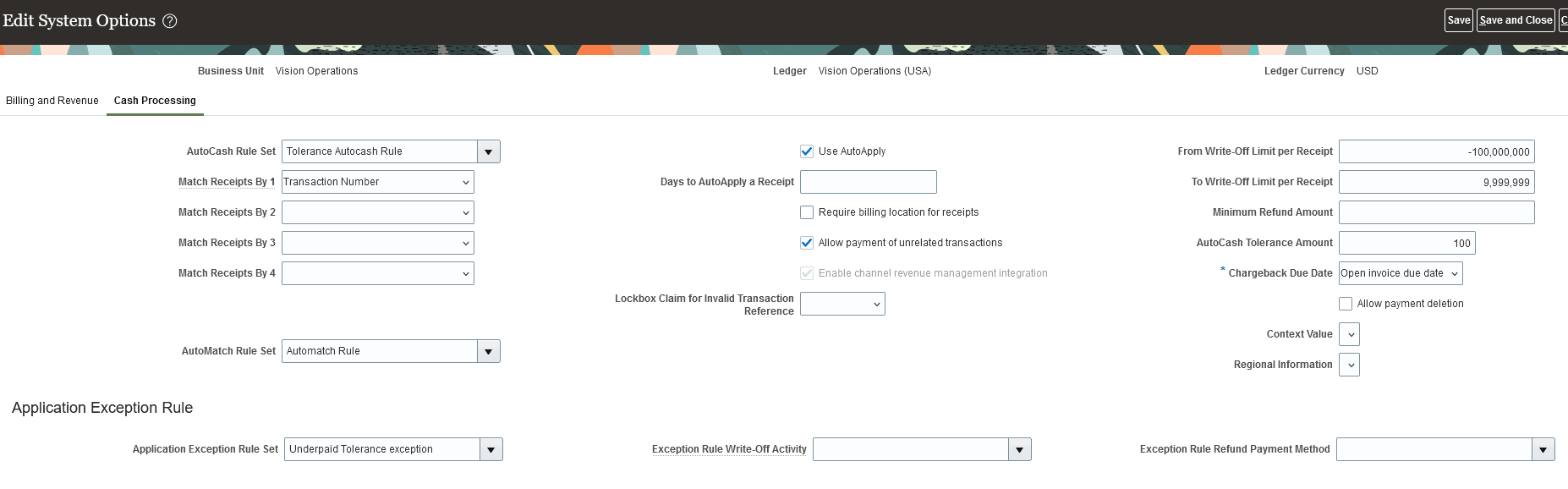
「システム・オプションの編集」 - 「現預金処理」タブ
4. 顧客プロファイルの更新
「プロファイルの編集」ページを使用して、例外ルール、許容金額および修正事由を設定して顧客アカウント/サイト・プロファイルを更新します:
- 「プロファイル」タブの「入金照合」セクションの「自動消込ルール・セット」フィールドで、ステップ1で作成した自動消込ルール・セットを選択します。
- 「プロファイル」タブの「入金照合」セクションの「消込例外ルール・セット」フィールドで、ステップ2で過少支払用に作成した入金消込例外ルールを選択します。
- 「プロファイル」タブの「請求」セクションの「例外ルール修正事由」フィールドで「手数料」を選択します。
- 「延滞手数料」タブの「通貨設定」セクションで、該当する通貨の「自動消込許容金額」フィールドに「100」と入力します。
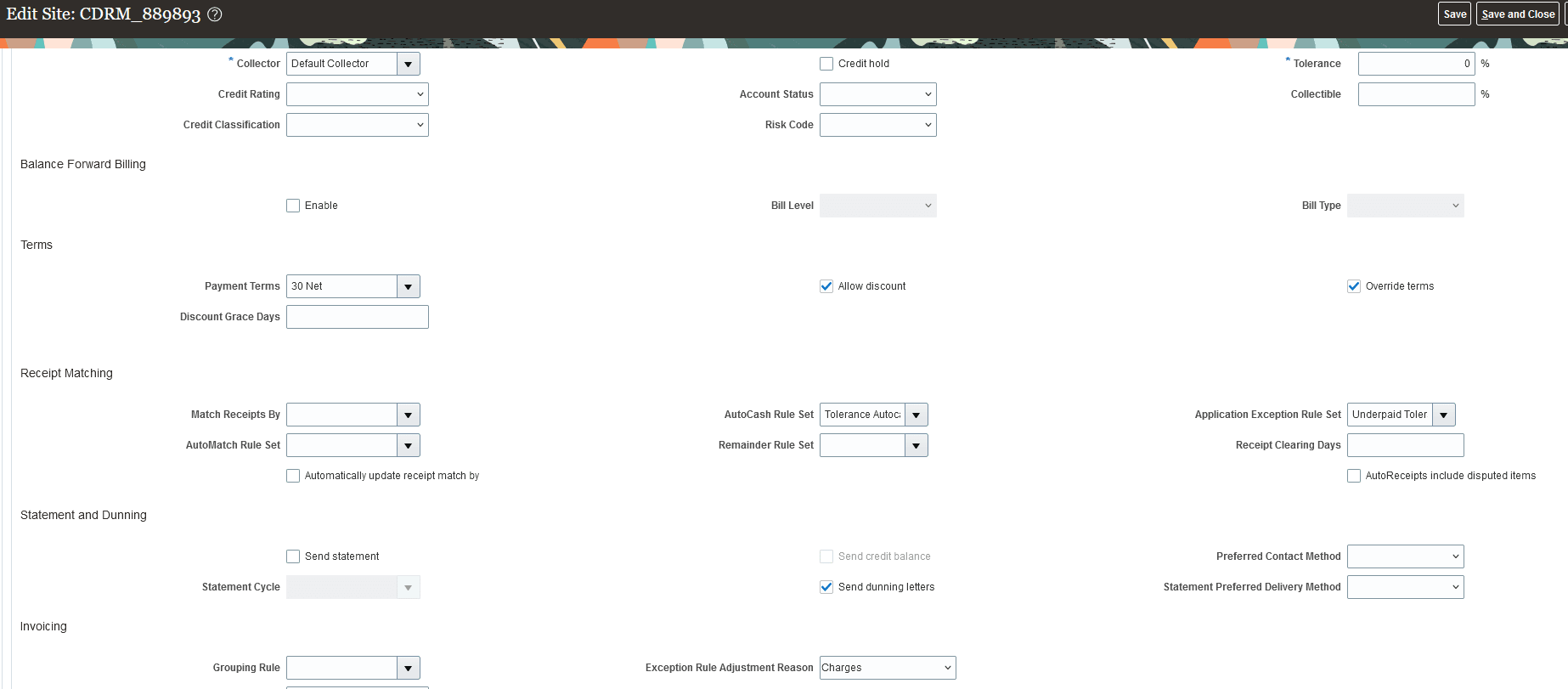
プロファイルの編集
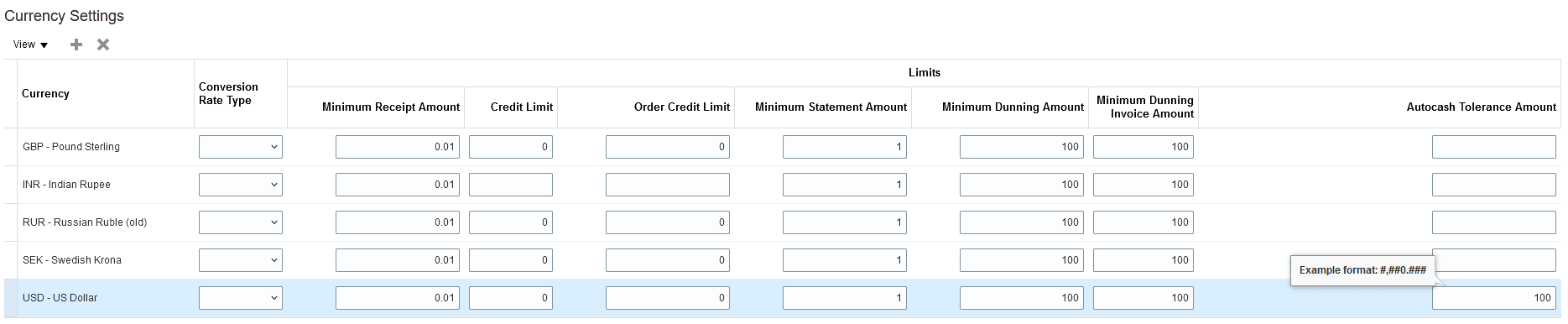
「プロファイルの編集」の「通貨設定」
ヒントと考慮事項
- 自動修正は、「超過消込不可」が有効になっているトランザクションをロックボックスで処理する際に、未回収残高がゼロになる修正でのみ使用できます。 超過消込はサポートされていません。
- 「自動消込ルール・セットの作成」ページの「未回収残高計算」セクションで、割引を選択すると、「消込許容金額を含める」オプションが無効になります。
- 許容限度額は、入金額が請求書残高金額未満の場合にのみ使用されます。
- 修正の作成は、過少支払に対する入金消込例外ルールで、金額が許容限度と同額、パーセントが100、処理の設定が「修正」に設定されている場合にのみサポートされます。
- 未払請求書の消込および修正の自動作成は、すべてのお客様に適用されます。
- 未払繰越残高請求(BFB)の消込および修正の自動作成は、全銀ロックボックス・フォーマット(日本向けローカライゼーション)を使用しているお客様にのみ適用されます。
主なリソース
アクセス要件
- 売掛管理マネージャ
- 売掛管理担当者
- 売掛管理マネージャ分離ロール
- 売掛管理担当者分離ロール